- Autor Jason Gerald [email protected].
- Public 2023-12-16 11:33.
- Última modificação 2025-01-23 12:43.
Para muitas pessoas, a Internet é essencial. Você pode encontrar todos os tipos de informações na Internet, mas também existem muitos perigos que você pode encontrar na Internet. Quando você faz transações no banco, faz compras e interage pela internet, existe a possibilidade de que seus dados pessoais sejam expostos. Para ficar seguro ao acessar a internet, siga as seguintes estratégias.
Etapa
Parte 1 de 2: Protegendo sua identidade
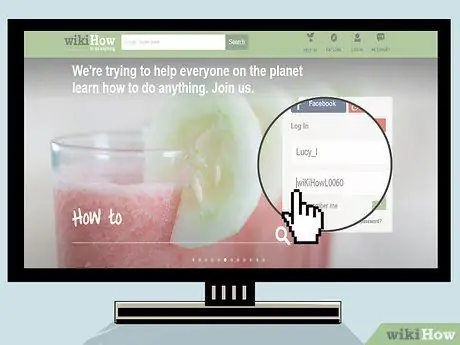
Etapa 1. Crie uma senha forte
As senhas são como chaves para desbloquear sua conta, portanto, apenas a pessoa com a chave pode acessá-la. Ao definir uma senha, certifique-se de que a senha escolhida seja única, forte e não seja facilmente adivinhada por ninguém. Crie uma senha que contenha letras, números, letras minúsculas, letras maiúsculas e outros caracteres.
- Senhas como "senha" ou "1234" são muito comuns e fáceis de adivinhar. Usar a data de nascimento de alguém próximo a você (ou sua data de nascimento) também não é seguro. Quanto mais longa for sua senha, mais difícil será adivinhá-la. Tente criar uma senha sem usar letras ou substituir letras por números.
- Crie uma senha que tenha referências ou que tenha significado apenas para você. Por exemplo, se o seu peixinho dourado de estimação se chamava Si Bulet quando criança, troque algumas letras por números para obter uma boa senha que só você conhece, como "s1bul3t".
- Certifique-se de que a senha criada seja fácil de lembrar ou escreva no papel. Se você anotar, não deixe o papel ao acaso. Não o mantenha na mesa do computador.
- Não use a mesma senha para várias contas. Se você não quiser criar e lembrar várias senhas, use uma senha básica (por exemplo, "s1bul3t") e adicione o nome do site onde você criou a conta. Por exemplo, use "amzns1bul3t" para contas da Amazon, "gmails1bul3t" para contas do Gmail e "twitts1bul3t" para contas do Twitter.
- Seria melhor se você alterasse sua senha a cada poucos meses.

Etapa 2. Preste atenção ao instalar o programa ou concordar com os termos e condições
Ao se inscrever para receber um boletim informativo, instalar um programa ou concordar com qualquer coisa, certifique-se de ler o que está escrito com atenção. Se você não deseja receber mensagens indesejadas ou está listado em uma lista de telemarketing, consulte a pequena caixa na parte inferior da página perguntando se você gostaria de receber informações e ofertas de empresas. Um bom site incluirá uma declaração de que não venderá seu nome e dados pessoais a outras empresas (embora elas ainda enviem e-mails para você).
- Muitos sites instalam adware em seu computador que monitorará todos os seus movimentos e atividades ao acessar a Internet. Tenha cuidado ao visitar sites como este.
- Alguns sites solicitam todos os seus dados pessoais antes de usar os produtos no site. Preencha apenas os campos obrigatórios, nomeadamente os assinalados com asterisco (*). Se houver uma coluna de informações que não tenha um asterisco, esse campo é opcional e você pode deixá-lo em branco.
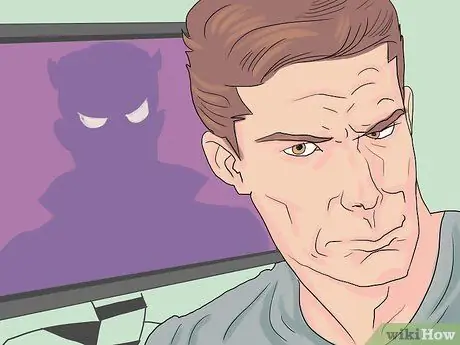
Etapa 3. Não forneça seus dados pessoais a estranhos
Não forneça seu nome completo, endereço ou número de telefone a alguém que você não conhece ou não confia. Isso é importante quando você está em uma sala de bate-papo, negociando trabalho / negócios ou planejando conseguir um café de um site de amizade / namoro.
- Tenha cuidado ao fazer amigos na internet. Você pode fazer muitos amigos através das redes sociais, mas existem muitas pessoas que fingem e se fingem na internet.
- Tenha cuidado quando estiver em sites de namoro online. Inclua apenas seu primeiro nome e não forneça detalhes específicos, mesmo que a pessoa que você conhece tenha uma boa aparência. Não dê dinheiro para pessoas que você conhece da Internet. Quando estiver fazendo café moído, certifique-se de encontrar em um local público lotado, como um restaurante ou cafeteria. Diga a outras pessoas (amigos ou familiares) que você está indo embora e não deixe que eles o busquem ou levem até a casa deles.
- Fornecer dados pessoais a estranhos não apenas ameaça sua conta e identidade na internet, mas também ameaça sua segurança no mundo real. Muitas pessoas na internet agirão de forma amigável e simpática, mas você deve estar ciente da possibilidade de pessoas usando salas de bate-papo, redes sociais e outros sites obterem dados sobre você que possam ameaçar sua vida, tanto no trabalho quanto em casa.
- Sempre verifique a segurança do site onde você faz compras. Se o site for mal projetado ou tiver muitos pop-ups, provavelmente ele não é seguro. Sites que não possuem PayPal ou pagamentos com cartão de crédito são suspeitos. Se você faz compras em um site como o Kaskus FJB, esteja sempre atento.

Etapa 4. Não se deixe enganar por e-mails de phishing
Um e-mail como este parece uma mensagem oficial de uma empresa, como um banco onde você economiza ou uma loja onde você faz compras, que envia um link para um site falso e pede seus detalhes.
- Sempre veja o endereço do remetente. Muitos remetentes de e-mail de phishing não têm o mesmo endereço da empresa que representam. Alguns endereços de retorno parecem iguais ao nome da empresa, mas não são iguais.
- Tenha cuidado ao falsificar e-mails que afirmam ser do eBay, PayPal, um banco ou uma empresa de sua confiança solicitando seus detalhes. O e-mail geralmente diz que há um problema com sua conta e / ou senha. A mensagem também incluirá um link. Se você receber uma mensagem como esta, não clique no link. Vá para o site digitando o URL em seu navegador.
- Passe o mouse sobre o link suspeito. Abaixo da tela, você verá o URL real. Muitos e-mails fraudulentos mostram diferentes sites na janela do navegador ou ao lado do cursor ao passar o mouse sobre um link.
- Encaminhe e-mails suspeitos para empresas que eles reconhecem. A empresa irá confirmar se o e-mail que você recebe é genuíno ou não.
- Programas de e-mail como Yahoo !, MSN, Hotmail e Gmail nunca peça sua senha de e-mail. Não forneça sua senha para golpistas.
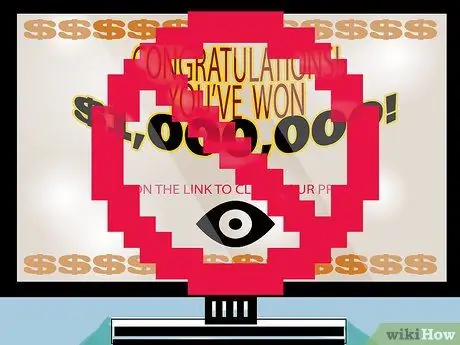
Etapa 5. Tenha cuidado com os golpes na internet
Os golpes online estão por toda parte, em e-mails, tweets, postagens no Facebook e muitos outros lugares. Não clique em um link que não contém um endereço que você conhece ou contém muitos números e letras aleatórios.
- Nunca clique em pop-ups ou e-mails afirmando que você ganhou milhões de rúpias. Isto é uma fraude.
- Não se deixe enganar por e-mails solicitando que você jogue na loteria do exterior. Também tenha cuidado com os e-mails solicitando a transferência de grandes somas de dinheiro ou a herança de alguém de fora do país em questão, depois que ele ou ela contou sua triste história de vida.

Etapa 6. Limite as informações que você compartilha nas redes sociais
Facebook, Twitter, Google+, Instagram, LinkedIn e outros sites de mídia social tornaram-se parte da vida de muitas pessoas. No Facebook, as pessoas mostram seu nome de solteira, o nome de seus pais, seu aniversário, aniversário de seu filho, sua cidade natal, seu endereço residencial, seus números de telefone residencial e celular e muitas outras informações. Pessoas com acesso ao computador obterão facilmente suas informações, tanto quanto possível. Limite o conteúdo que você compartilha na Internet para proteger sua identidade e confidencialidade.
- Compartilhar muitos detalhes em sites de mídia social pode colocá-lo em risco no mundo real. Dizer seu endereço residencial e onde você está (em casa / fora de casa) pode resultar em um assalto em sua casa - especialmente se você postar fotos de sua nova TV, computador e joias. Muitos dados pessoais, como endereço residencial, número de telefone celular e suas atividades diárias podem torná-lo alvo de perseguidores.
- Muitos sites têm recursos de segurança, como sites de bancos, seguros, empréstimos e escolas, que exigem que você responda a várias perguntas para manter sua conta segura. Perguntas como essas geralmente dizem: "Qual é o nome da sua mãe?", "Qual era o nome dos avós do seu pai?", "Em que cidade você mora?" Ou "Quando é o aniversário do seu pai?" A resposta a esta pergunta pode ser facilmente encontrada na página do usuário no Facebook.
- Divulgar informações como essa pode resultar em roubo de identidade.
- Ao escolher uma pergunta de segurança, não escolha uma pergunta cujas respostas sejam facilmente pesquisadas em sites de mídia social. Escolha uma pergunta mais difícil que só você conheça.
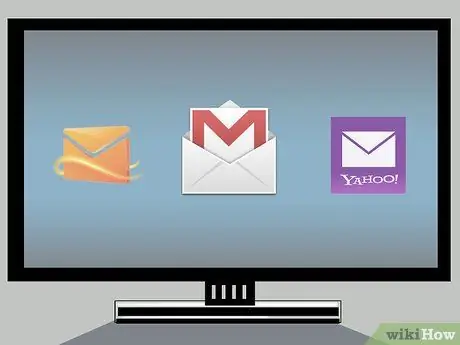
Etapa 7. Ter várias contas de e-mail
É melhor se você tiver três contas. Ter várias contas de e-mail ajuda você a compartilhar diferentes aspectos de sua vida, compartilhar endereços de e-mail oficiais e não oficiais e ficar longe de spam e outros problemas de identidade.
- Tenha um endereço de e-mail comercial para correspondência relacionada ao trabalho. Muitas vezes, um e-mail comercial é fornecido pelo seu empregador.
- Ter um endereço de e-mail pessoal principal. Você pode usar essa conta para transações bancárias, procura de emprego, seguros e outros negócios e correspondência pessoal. Você pode compartilhar este endereço com amigos próximos e familiares.
- Ter um endereço de lixo eletrônico. Essa conta pode ser usada para registrar várias contas na Internet, como lojas, restaurantes ou outros locais que não precisam usar seu endereço de e-mail pessoal. Você também pode usar este e-mail para se inscrever em sites de mídia social. Se houver spam, sua conta de e-mail pessoal / comercial não será comprometida.
Parte 2 de 2: Protegendo sua conexão com a Internet
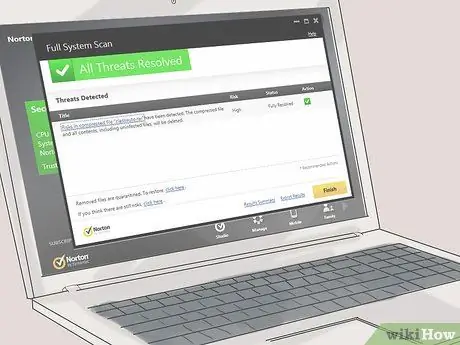
Etapa 1. Use um programa antivírus, anti-spyware e firewall
Acessar a internet sem esses programas é extremamente inseguro e deixa seu computador vulnerável a spam, hackers e vírus. Proteger seu computador com um programa de segurança irá protegê-lo de uma ampla variedade de ameaças. Certifique-se de que esses programas sejam atualizados regularmente para que você esteja sempre livre das ameaças mais recentes.
- Trojans, snoopers, malware e vírus não apenas roubam seus dados, mas também enfraquecem o sistema do seu computador e fazem o processador funcionar lentamente. Os programas antivírus e anti-espionagem protegem você dessas doenças de computador e mantêm seu computador saudável. Existem muitos programas disponíveis para compra, mas também existem muitos que você pode obter gratuitamente.
- Um firewall é uma peça de hardware ou software que cria uma barreira entre sua rede e o ciberespaço e filtra os dados permitidos dentro e fora de seu computador. Você está livre para usar o programa de firewall embutido do sistema operacional ou um firewall de terceiros.

Etapa 2. Proteja seu roteador sem fio
A maioria das residências possui redes sem fio que conectam computadores, dispositivos portáteis, tablets e consoles de jogos. Ter uma rede sem fio é muito conveniente e prático, mas pode deixar seu dispositivo e informações vulneráveis.
- Altere o nome do roteador do nome padrão. Altere o nome do roteador para algo exclusivo e não facilmente adivinhado por outras pessoas.
- Crie uma senha forte para o seu roteador e que não seja fácil para outras pessoas adivinharem. Use as instruções descritas acima para criar a senha do roteador.
- Escolha a segurança WPA2 ou WPA para o seu roteador. WPA2 e WPA são muito mais seguros do que WEP.
- Desative o login de convidado se o seu roteador tiver esta função. Se você deseja permitir que seus amigos acessem o Wi-Fi, mas não deseja dar a eles a senha de acesso, crie uma senha de convidado forte e exclusiva.
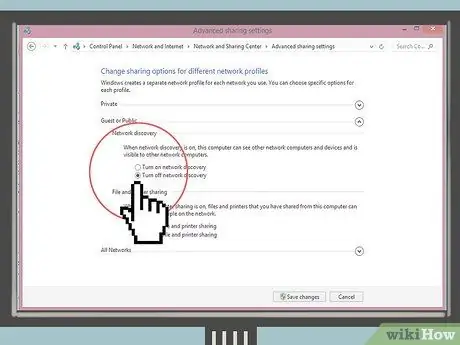
Etapa 3. Desative os recursos de detecção de rede e compartilhamento de arquivos ao usar uma rede sem fio em um local público
Caso contrário, seu sistema e arquivos ficarão vulneráveis a serem abertos por "qualquer pessoa" na mesma rede sem fio que você, não apenas por hackers. Se você estiver ao alcance de uma rede sem fio em um local público, mas não precisar da rede, desative os recursos sem fio do dispositivo.
- No Windows, você pode desativá-lo em Painel de Controle> Rede e Internet> Central de Rede e Compartilhamento.
- No Mac OS X, você pode desativá-lo em Preferências do Sistema> Compartilhamento.
- Em alguns dispositivos, há um botão liga / desliga para conexão sem fio; em alguns outros dispositivos, você precisará configurá-lo manualmente (por exemplo, em um Mac, clique no ícone Wi-Fi e desligue o AirPort).
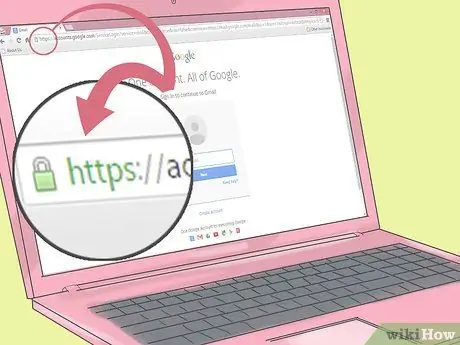
Etapa 4. Sempre garanta a segurança das transações
Uma boa empresa terá muitas ferramentas de segurança instaladas. Você pode ver um cadeado dourado na parte inferior da página, indicando que o site é seguro. Ao fornecer as informações de sua conta bancária ou outras informações, certifique-se de que sua conexão seja segura.
- Os URLs seguros começam com https:// em vez de https://. Isso significa que as transmissões na página são criptografadas de e para o servidor da web.
- Mesmo que a conexão seja segura, preste atenção aos sites que visita. Nem todos os sites que usam HTTPS ou que aceitam pagamentos são confiáveis. Se você não souber o site que está visitando, descubra primeiro.
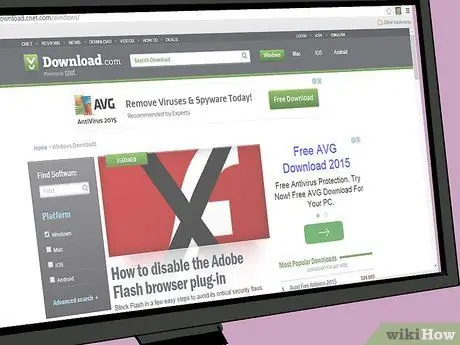
Etapa 5. Baixe os arquivos de fontes confiáveis
Ao fazer download de arquivos ou software, certifique-se de fazer download apenas de sites confiáveis e aprovados por terceiros. Escolha uma fonte de download que liste os preços e verifique os downloads em busca de ameaças (por exemplo, download.cnet.com).
- Tenha cuidado com downloads extras. Às vezes, quando você baixa um software gratuito, como jogos, aplicativos ou mesmo navegadores, esses links de download também contêm barras de ferramentas do navegador e complementos indesejados. Ao baixar e instalar programas gratuitos, certifique-se de sempre selecionar "instalação personalizada". Você pode optar por não instalar aplicativos adicionais desnecessários, como barras de ferramentas e complementos. Desmarque e desmarque tudo o que você não conhece antes de baixar o programa do site.
- Em caso de dúvida, pesquise o nome do site de download em um site de busca (Google) e adicione "scam" na palavra-chave.
- Não baixe material ilegal com direitos autorais sem pagar.
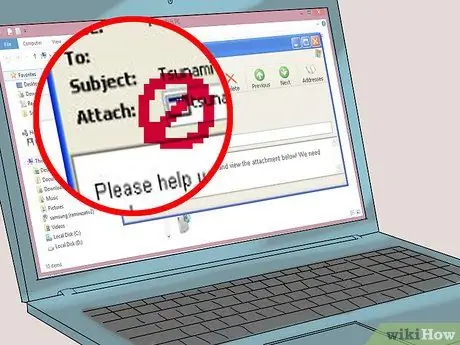
Etapa 6. Não abra anexos de e-mail
Não abra anexos a menos que você saiba o remetente exato da mensagem e o conteúdo do anexo seja.doc,.pdf ou documentos visíveis, não abra o anexo. Alguns e-mails indesejados contêm vírus ou bisbilhoteiros que podem causar problemas no seu computador. E-mails como esse geralmente são marcados como "spam" ou "lixo" automaticamente, mas alguns e-mails contendo vírus enviados por amigos podem desaparecer das verificações do sistema.
- Evite e-mails que contenham anexos que terminam em ".exe".
- Se estiver usando um programa de e-mail como Outlook ou Thunderbird, você pode desativar as visualizações de anexos. Esta configuração desativará o recurso para que você não possa visualizar o anexo. Vá até as configurações do seu programa de e-mail e desative opções como Mostrar visualizações de anexos, Exibir anexos inline, etc.
Pontas
- É muito importante lembrar; nunca compartilhe sua senha, mesmo com amigos.
- Existem vários sites que exigem dados pessoais completos, como sites de bancos online ou seguradoras. Existem também alguns sites que não têm interesse em saber sua idade e endereço. Para sites como este, você pode usar aliases com datas de nascimento e endereços falsos para que, se o site for invadido, nenhum de seus dados pessoais seja roubado.
- Nunca clique em pop-ups. Seus dados pessoais podem ser roubados dessa forma e pop-ups podem instalar vírus e adware em seu computador sem serem notados.
- Use dicas que podem ajudá-lo facilmente a se lembrar de senhas e respostas a perguntas de segurança.
- Não use nomes de pais, amigos, familiares ou uma senha comum (por exemplo, 1234pink) como senha.
- Esteja sempre alerta.
- Use senhas complexas. Use números e letras em sua senha e não compartilhe sua senha com ninguém.
Aviso
- Alguns dos e-mails podem ser de seus amigos, mas podem não ser o que você pensa que são. Esteja ciente de que a conta de e-mail do seu amigo pode ter sido hackeada.
- Se o seu computador foi hackeado, é provável que todas as informações desse computador tenham sido lidas pelo hacker. Atualize seu programa antivírus e remova todos os vírus. Se seus documentos importantes foram roubados ou lidos sem o seu conhecimento, notifique seu banco ou escritório de trabalho (se os documentos forem relacionados a essas partes). Denuncie todas as formas de crime à polícia.
- Não use sua conta se ela foi hackeada / escaneada e você fez backup de sua conta. Notifique imediatamente o banco, o local de trabalho e outras partes sobre este incidente. Você pode ter que alterar sua senha ou número de conta o mais rápido possível se a conta estiver registrada com seu endereço de e-mail. Relate esse problema ao seu provedor de e-mail.
- Sempre faça backup de e-mails e documentos importantes em uma unidade flash USB e também na forma impressa.
- Não siga correntes de e-mails pedindo que você faça algo com a promessa de se livrar do mal. Isso é cyber-bullying e a ameaça de coisas ruins é uma mentira.
- Não use as senhas exemplificadas neste artigo.
- Você nunca pode estar completamente seguro na internet. Se você quer estar seguro, não poste nada na internet.






